Рекламное объявление
Мы ранее рассмотрены все способы использования и настройки библиотек Windows Сделайте так, чтобы библиотеки Windows 7 и 8 работали для васБиблиотеки, найденные в Windows 7 и 8. это больше, чем список предлагаемых папок для сохранения документов, музыки, изображений и видео. Настройка ваших библиотек - это не просто настройка ради настройки - с ... Подробнее из коробки. Однако Microsoft сделала некоторые вещи довольно сложными - что, если вы хотите добавить съемные диски или сетевые ресурсы в библиотеку? Что если вы хотите выбрать собственный значок для своих библиотек? Для выполнения этих и других задач вам понадобится сторонний инструмент для управления вашими библиотеками Windows.
Эти инструменты полезны в Windows 7, но они могут быть еще более полезными в Windows 8, так как Современные приложения Лучшие приложения Microsoft Store для Windows 10Приложения Microsoft Store для Windows 10 прошли долгий путь. Вот наш выбор лучших приложений для Windows 10, как бесплатных, так и платных. Подробнее
не имеют доступа к файловой системе и могут видеть файлы только в соответствующей библиотеке. Например, если вы хотите просматривать изображения в приложении Photos Modern, они должны быть в библиотеке изображений.Приведенные ниже инструменты поддерживают Windows 8, а также Windows 7. Они также не нуждаются в установке, поэтому вы можете добавить их в ваш портативный набор инструментов Лучшие портативные приложения, которые не требуют установкиПортативные приложения не нуждаются в установке. Вы можете запустить их даже с флешки. Вот лучшие портативные приложения вокруг. Подробнее и запустить их с USB-накопителя или Папка Dropbox 10 самых популярных вариантов использования Dropbox, о которых вы могли и не подуматьДля многих продвинутых пользователей компьютеров Dropbox - это первая облачная служба хранения и обмена документами. Он заменил папку «Документы» на моем Mac и является основным способом синхронизации файлов между моими устройствами ... Подробнее .
Win Library Tool - больше возможностей, хуже интерфейса
Win Library Tool - ранее известный как Win7 Library Tool, но это Программное обеспечение для Windows Лучшее программное обеспечение для ПК на вашем компьютере с WindowsХотите лучшее программное обеспечение для ПК для вашего компьютера с Windows? Наш обширный список собирает лучшие и самые безопасные программы для всех нужд. Подробнее теперь переименован, потому что он также поддерживает Windows 8 - это особенно полезно, хотя его интерфейс немного неловко. Запустите его и нажмите кнопку волшебной палочки, чтобы загрузить текущую конфигурацию библиотеки. Затем вы можете делать множество вещей, которые вы обычно не можете делать в Windows.
Нажмите кнопку Сохранить, чтобы сохранить конфигурацию библиотеки Windows на диске. Затем скопируйте файл на новый компьютер и используйте кнопку «Открыть» в Win Library Tool, чтобы загрузить конфигурацию библиотеки из сохраненного файла. Это сэкономит ваше время, если у вас есть сложная настройка библиотеки, которую вы хотите сделать резервную копию и переносить между компьютерами.
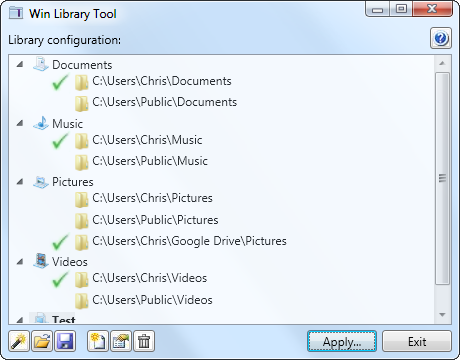
Выберите библиотеку и нажмите кнопку «Редактировать», чтобы изменить ее свойства. Отсюда вы можете быстро присвоить библиотеке собственный значок и добавить множество папок. Обратите внимание, что Windows 8 позволяет устанавливать пользовательские значки для библиотек Windows без каких-либо сторонних инструментов.
В отличие от стандартного интерфейса библиотеки Windows, этот инструмент позволит вам добавлять сетевые папки и съемные диски в ваши библиотеки.
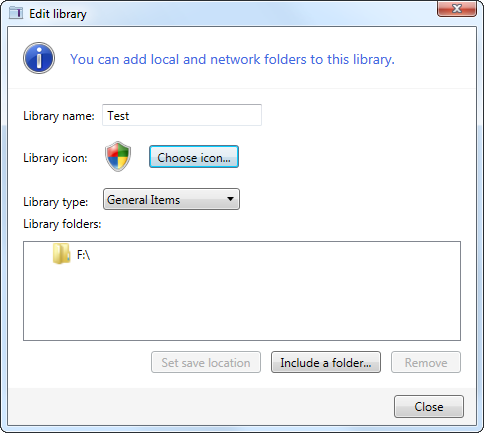
Примените свои изменения с помощью кнопки Применить. Отсюда вы также можете создать зеркало библиотек, создав символические ссылки Как переместить программное обеспечение Windows на другой жесткий диск, не ломая ничегоПереместите любую программу Windows на другой жесткий диск, не ломая программу. Если ваш основной жесткий диск заполнен и на нем установлено программное обеспечение, SymMover - то, что вам нужно. Много людей... Подробнее в C: \ библиотеки - при условии, что C: ваш системный диск. Это дает вам более быстрый способ поиска ваших файлов в диалогах открытия / сохранения.
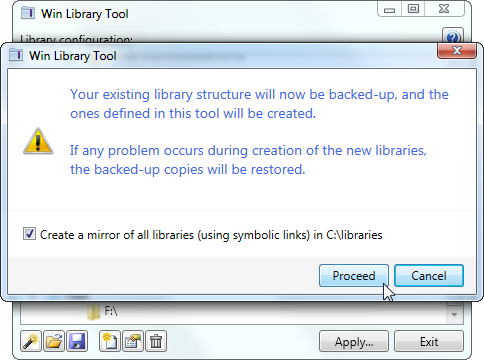
В этом диалоговом окне вы также можете выполнять все стандартные функции управления библиотеками, такие как создание библиотек, их удаление, переименование библиотек и управление их папками.
Библиотекарь - меньше возможностей, лучший интерфейс
библиотекарь это еще один инструмент для управления вашими библиотеками. По сравнению с Win Library Tool, библиотекарь имеет гораздо более приятный и менее неуклюжий интерфейс. С другой стороны, он не включает в себя более продвинутые функции Win Library Tool.
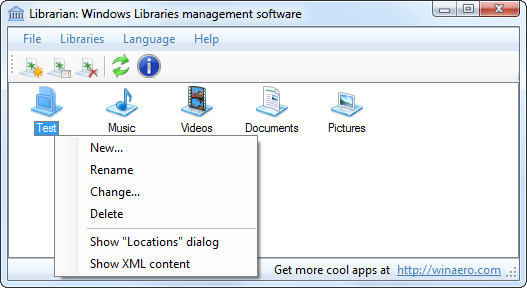
С библиотекарем, вы можете установить пользовательские значки для библиотек и добавить съемные диски и сетевые папки в ваши библиотеки. Другие функции, такие как резервное копирование и восстановление библиотек Windows и создание символической структуры ссылок, не включены.
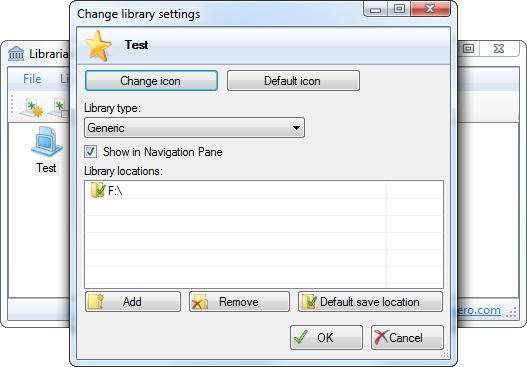
Тем не менее, установка пользовательских значков и добавление обычно недоступных папок в библиотеки являются наиболее полезными параметрами в этих программах. Если вам не нужно выполнять резервное копирование или восстановление папок и вам не нужны символические ссылки - и вам, вероятно, не нужна ни одна из этих функций - тогда библиотекарь для вас. Он автоматически загружает конфигурацию вашей библиотеки с диска и сразу же применяет ваши изменения каждый раз, когда вы что-то меняете, что делает его гораздо менее громоздким, чем инструмент Win Library.
Какой инструмент подходит именно вам?
Итак, вы хотите использовать библиотеки - какой инструмент вы должны использовать?
- Вам нравятся библиотеки, но вам нет дела до пользовательских значков, съемных дисков или сетевых ресурсов: Придерживаться библиотечные функции, включенные в Windows Сделайте так, чтобы библиотеки Windows 7 и 8 работали для васБиблиотеки, найденные в Windows 7 и 8. это больше, чем список предлагаемых папок для сохранения документов, музыки, изображений и видео. Настройка ваших библиотек - это не просто настройка ради настройки - с ... Подробнее . Если вы используете Windows 8, вы даже сможете устанавливать пользовательские значки для библиотек, не устанавливая ни один из этих инструментов.
- Вам просто нужны пользовательские значки, съемные диски и сетевые ресурсы: Иди с библиотекарем. Это наиболее удобный инструмент, предлагающий наиболее важные опции, которые Microsoft должна включить в свою операционную систему.
- Вы хотите, чтобы резервная копия библиотеки, восстановление и символические ссылки: Если вы опытный пользователь, который одержим резервным копированием и восстановлением своих библиотек, загрузите Win Library Tool.
Библиотекарь, вероятно, является правильным инструментом для большинства людей, которые ищут самые важные функции - именно его вы должны добавить в свой набор портативных приложений, если вам нужны эти функции.
Используете ли вы какой-либо из этих инструментов или не используете библиотеки вообще? Дайте нам знать, что вы думаете в комментариях!
Крис Хоффман (Chris Hoffman) - технический блогер и технологический наркоман, живущий в Юджине, штат Орегон.